כנראה שכל חובב סרטים אוהב לראות סרטים חדשים באווירה נעימה. וזה מרמז לא רק על נקודת צפייה נוחה, אלא גם על איכות הווידאו, כמו גם על מיקום נכון של הסרט על הדיסק. לפעמים מתברר שסרט שהורד מהאינטרנט לא מתאים לדיסק אחד.

נחוץ
תוכנית Dub Dub
הוראות
שלב 1
לדוגמא, גודל הסרט הוא 1400 מגה בייט, ויש לך 2 תקליטורים זמינים. עוצמת הקול של כל דיסק היא 700 מגה, כלומר אתה צריך לחלק את הסרט הזה לשני חלקים. גודל הסרט יכול להיות פחות או יותר מהדוגמה שציינת.
הורד את התוכנית מהאינטרנט והתקן אותה. לאחר התקנתו, הפעל אותו. עכשיו אתה צריך לפתוח את קובץ הסרט שלך, שיחולק לשני חלקים. "קובץ" - "פתח קובץ וידאו". בחר את קובץ הווידאו הרצוי.
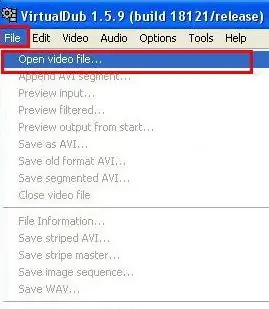
שלב 2
לאחר פתיחת הקובץ עליכם לקבוע את משך הסרט כולו. לשם כך, תפס את סמן הגלילה של קובץ הווידיאו בתחתית וגרור אותו עם העכבר עד ימינה. בשורת המצב תראה שהסרט פועל במשך זמן מסוים. הצב את הסמן בתחילת הסרט ולחץ על המספר 1 בתחתית החלון ואז הנח את הסמן באמצע הסרט (בחר חצי מהסרט, רצוי לבחור את המסגרת המתאימה), לחץ על מספר 2.
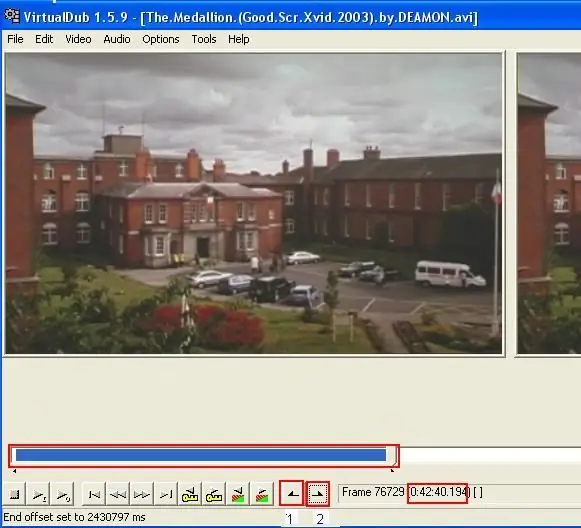
שלב 3
בתפריטים "שמע" ו"ווידאו "לחץ על" העתק סרום ישיר ". אפשרות זו מאפשרת לך לגזור את הסרט מבלי להגדיל את גודל הקובץ עצמו, וזה בדיוק מה שאתה רוצה. בחר באפשרות "שמור פלח" באפשרויות. חלון חדש ייפתח לפניך, שם עליך לציין את המיקום של הקובץ העתידי שלך, כמו גם את השם. מומלץ להוסיף תוספת לכותרת הסרט שלך - "part1" או "CD1". המתן לסיום הפעולה.
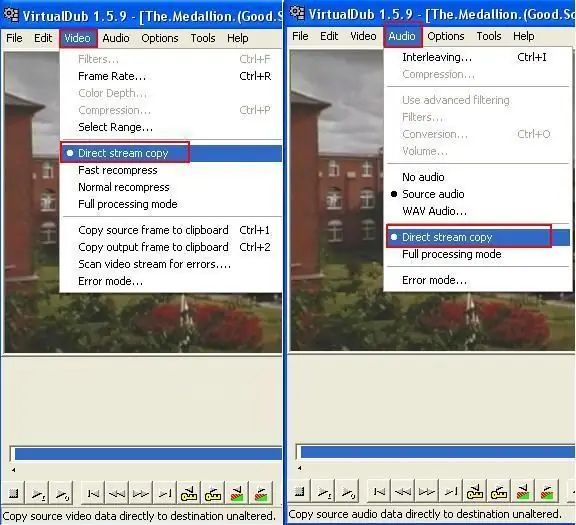
שלב 4
אנו ממשיכים לחלק השני של הסרט שלנו. אתה עושה את אותו הדבר כאן. היכן שהסתיים החלק הראשון שלנו, לחץ על מספר 1, בסוף עיתונות הסרט מספר 2. זכור את החלק השני של הסרט ושמור אותו בכונן הקשיח שלך, אל תשכח להוסיף תוספת דומה לחלק הראשון של הסרט. נותר לחכות לסיום הפעולה. כעת תוכלו להתחיל בבטחה לכתוב קבצים לדיסקים.






